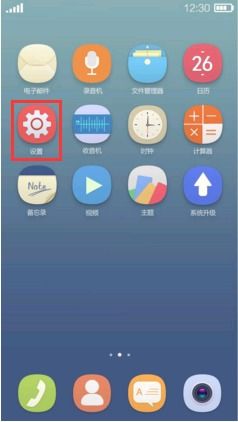360系统重装怎么用,小白也能轻松上手
时间:2024-11-24 来源:网络 人气:
360系统重装大师使用教程:小白也能轻松上手
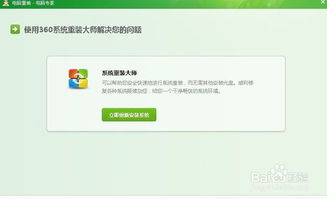
随着电脑使用时间的增长,系统可能会出现各种问题,如运行缓慢、病毒感染等。这时,重装系统成为了解决问题的有效方法。360系统重装大师是一款简单易用的系统重装工具,即使是电脑小白也能轻松上手。下面,我们就来详细介绍一下如何使用360系统重装大师进行系统重装。
一、准备工作
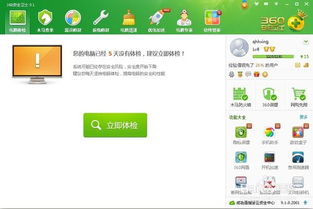
在开始使用360系统重装大师之前,我们需要做一些准备工作:
确保电脑能够正常启动,并且有网络连接。
备份重要数据。在重装系统之前,将重要文件、照片、视频等备份到外部存储设备或云存储中,以防止数据丢失。
下载360系统重装大师。您可以从360官方网站或360安全卫士中下载最新版本的360系统重装大师。
二、安装360系统重装大师
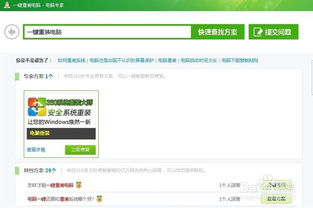
下载完成后,按照以下步骤安装360系统重装大师:
双击下载的安装包,开始安装。
阅读许可协议,勾选同意后点击“下一步”。
选择安装路径,点击“下一步”。
等待安装完成,点击“完成”。
三、使用360系统重装大师重装系统

安装完成后,我们可以开始使用360系统重装大师进行系统重装。以下是具体步骤:
打开360安全卫士,切换到“功能大全”选项卡。
找到并点击“系统重装”选项。
点击“重装环境检测”按钮,程序将开始检测您的系统是否符合重装条件。
检测通过后,选择“纯净式重装”或“保留式重装”。纯净式重装将删除所有数据,保留式重装可以选择保留部分数据。
根据需要选择要保留的数据,点击“下一步”。
开始重装过程,耐心等待。
重装完成后,重启电脑,进入新系统桌面。
四、注意事项
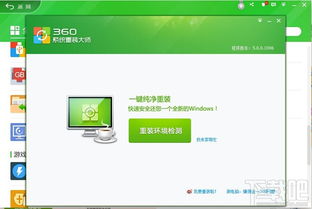
在使用360系统重装大师进行系统重装时,请注意以下事项:
确保电脑电源充足,避免在重装过程中断电。
在重装过程中,不要随意关闭电脑或中断操作。
重装完成后,请及时更新系统补丁和驱动程序,以确保系统稳定运行。
360系统重装大师是一款简单易用的系统重装工具,即使是电脑小白也能轻松上手。通过以上教程,相信您已经掌握了如何使用360系统重装大师进行系统重装。在重装系统之前,请务必做好数据备份,以免造成不必要的损失。
相关推荐
教程资讯
教程资讯排行
- 1 能够结交日本人的软件,盘点热门软件助你跨越国界交流
- 2 psp系统升级620,PSP系统升级至6.20官方系统的详细教程
- 3 显卡驱动无法找到兼容的图形硬件,显卡驱动安装时出现“此图形驱动程序无法找到兼容的图形硬件”怎么办?
- 4 能玩gta5的云游戏平台,畅享游戏新体验
- 5 安卓换苹果系统游戏,轻松迁移账号攻略
- 6 oppo刷原生安卓系统,解锁、备份与操作步骤详解
- 7 读书郎平板系统升级,读书郎平板电脑系统升级指南
- 8 海康威视c2c设备不在线,海康威视C2C设备不在线的常见原因及解决方法
- 9 国外收音机软件 app,国外收音机软件APP推荐
- 10 3ds虚拟系统升级10.5,3ds破解教程b9s破解中文系统